win11共享文件夹访问不了怎么办 win11系统共享文件无法访问处理方法
更新时间:2023-07-17 09:32:41作者:runxin
如今办公中的很多电脑也都开始安装win11系统来使用,很多用户为了方便传输文件,也会在局域网环境下选择设置文件夹共享,可是当用户想要打开win11电脑中共享文件夹时却总是无法访问成功,对此win11共享文件夹访问不了怎么办呢?以下就是给大家带来的win11系统共享文件无法访问处理方法。
具体方法:
1、点击开始按钮,在搜索框输入【疑难解答设置】。
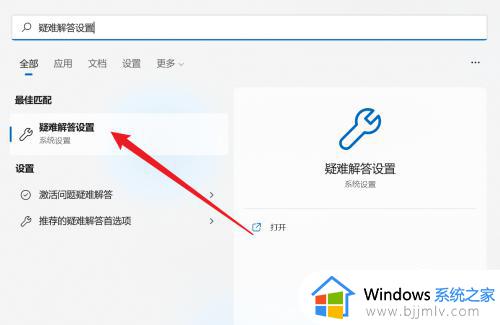
2、点击【其他疑难解答】。
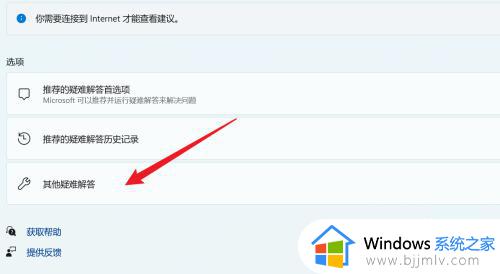
3、点击共享文件夹右侧的【运行】。
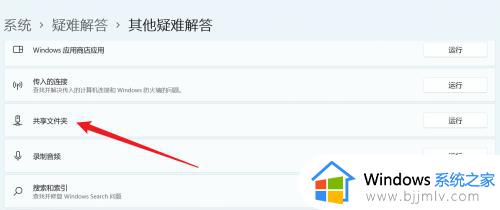
4、输入想访问的共享文件夹地址,程序将就会自己寻找问题并解决。
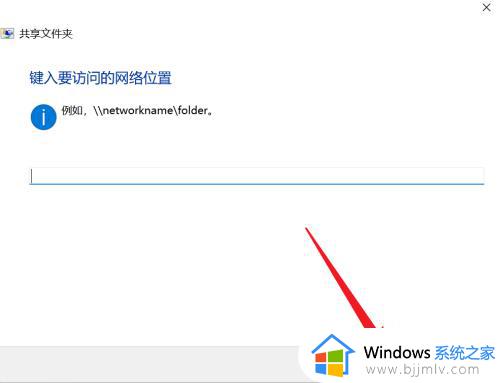
本文就是小编给大家分享的win11系统共享文件无法访问处理方法了,碰到同样情况的朋友们赶紧参照小编的方法来处理吧,希望本文能够对大家有所帮助。
win11共享文件夹访问不了怎么办 win11系统共享文件无法访问处理方法相关教程
- win11共享文件夹没有权限访问怎么办?win11共享文件夹没有权限访问处理方法
- win11访问共享文件夹需要密码怎么办 访问win11共享文件夹需要密码处理方法
- win11不能访问共享文件夹怎么办 win11无法访问共享文件如何处理
- win11共享文件夹无法访问怎么办_win11共享文件提示无法访问解决方法
- win11系统共享文件夹打开闪退怎么办 win11访问共享文件夹闪退处理方法
- windows11无法访问共享文件夹怎么办 windows11无法访问共享电脑文件夹解决方法
- win11访问网络共享文件夹提示文件夹拒绝访问如何解决?
- win11无密码访问共享文件夹如何设置 win11设置共享文件夹不需要密码的方法
- win11打开共享文件夹闪退怎么办 win11访问共享文件闪退处理方法
- win11就近共享无法接受文件怎么办 win11就近共享访问不了文件解决方法
- win11恢复出厂设置的教程 怎么把电脑恢复出厂设置win11
- win11控制面板打开方法 win11控制面板在哪里打开
- win11开机无法登录到你的账户怎么办 win11开机无法登录账号修复方案
- win11开机怎么跳过联网设置 如何跳过win11开机联网步骤
- 怎么把win11右键改成win10 win11右键菜单改回win10的步骤
- 怎么把win11任务栏变透明 win11系统底部任务栏透明设置方法
热门推荐
win11系统教程推荐
- 1 怎么把win11任务栏变透明 win11系统底部任务栏透明设置方法
- 2 win11开机时间不准怎么办 win11开机时间总是不对如何解决
- 3 windows 11如何关机 win11关机教程
- 4 win11更换字体样式设置方法 win11怎么更改字体样式
- 5 win11服务器管理器怎么打开 win11如何打开服务器管理器
- 6 0x00000040共享打印机win11怎么办 win11共享打印机错误0x00000040如何处理
- 7 win11桌面假死鼠标能动怎么办 win11桌面假死无响应鼠标能动怎么解决
- 8 win11录屏按钮是灰色的怎么办 win11录屏功能开始录制灰色解决方法
- 9 华硕电脑怎么分盘win11 win11华硕电脑分盘教程
- 10 win11开机任务栏卡死怎么办 win11开机任务栏卡住处理方法
win11系统推荐
- 1 番茄花园ghost win11 64位标准专业版下载v2024.07
- 2 深度技术ghost win11 64位中文免激活版下载v2024.06
- 3 深度技术ghost win11 64位稳定专业版下载v2024.06
- 4 番茄花园ghost win11 64位正式免激活版下载v2024.05
- 5 技术员联盟ghost win11 64位中文正式版下载v2024.05
- 6 系统之家ghost win11 64位最新家庭版下载v2024.04
- 7 ghost windows11 64位专业版原版下载v2024.04
- 8 惠普笔记本电脑ghost win11 64位专业永久激活版下载v2024.04
- 9 技术员联盟ghost win11 64位官方纯净版下载v2024.03
- 10 萝卜家园ghost win11 64位官方正式版下载v2024.03